win11如何切换英文输入法语言 Win11英文输入法语言切换教程
更新时间:2024-11-21 17:47:42作者:xtang
Win11系统作为微软最新发布的操作系统,带来了许多全新的功能和体验,其中切换英文输入法语言是许多用户经常需要使用的功能之一。本文将详细介绍如何在Win11系统中快速、简便地切换英文输入法语言,让您在使用电脑时更加便捷和高效。无论您是需要在工作中使用英文输入法,还是想要体验不同语言的输入方式,通过本文的指导,您将能够轻松地实现Win11系统中英文输入法语言的切换。
方法如下:
1.点击桌面开始菜单中的设置按钮。
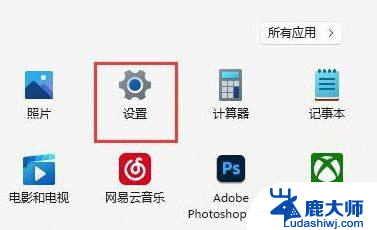
2.
随后在设置页面左侧找到时间和语言选项。
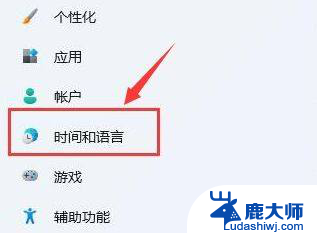
3.打开语言区域菜单。

4.搜索找到英文语言包下载安装。
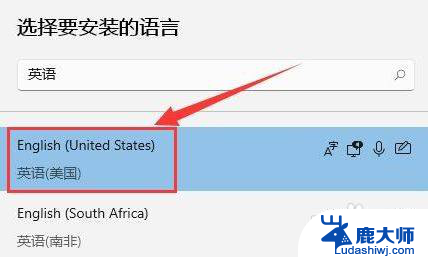
5.最后将输入法切换到英文语言即可。
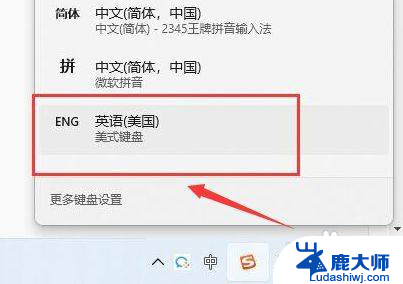
以上就是win11如何切换英文输入法语言的全部内容,有需要的用户就可以根据小编的步骤进行操作了,希望能够对大家有所帮助。
win11如何切换英文输入法语言 Win11英文输入法语言切换教程相关教程
- win11语言服务和输入语言怎么设置 Win11语言设置教程
- win11添加英语键盘 Windows 11添加美式键盘/纯英文输入法的步骤
- 怎么更改切换输入法的快捷键win11 win11输入法切换快捷键设置步骤
- 语言栏怎么隐藏win11 Win11语言栏隐藏位置
- win11如何关闭输入法 Win11最新输入法关闭教程
- win11启动语言设置 win11怎么设置系统语言
- win11输入法字不见了 win11输入文字无故消失的解决方法
- 如何解决游戏输入法问题win11 Win11输入法游戏冲突解决方法
- win11使用tab+alt无法切换 win11 alt tab切换不了窗口怎么解决
- win11游戏中 输入法 win11玩游戏如何禁用输入法
- win11怎么看硬盘信息 电脑硬盘具体位置
- win11删除登录账户密码 Windows11删除账户密码步骤
- 锁屏壁纸怎么设置win11 Windows11锁屏壁纸设置步骤
- 关闭win11f12快捷键 笔记本功能键怎么禁用
- win11如何设置星期日为一周开始 记事本日记设置星期日为一周的开始日期
- win11笔记本退出账户登录 win11如何退出Windows账户
win11系统教程推荐
- 1 windows11怎么设密码 Win11电脑怎么添加开机密码
- 2 win11新固态硬盘设置 加固态硬盘后如何进行密码保护设置
- 3 win11开机登录前切换账户 Win11系统如何切换用户快捷键
- 4 win11设置巴西的时区 Win11怎么设置时区
- 5 win11如何添加打印机到电脑 电脑如何连接打印机
- 6 diskgenius在win11闪退问 Win11照片程序闪退怎么办
- 7 win11升级后登录微软账号显示出错 Win11系统登录Microsoft账户失败怎么办
- 8 win11发现共享文件夹 Win11 24H2共享文档NAS无法进入怎么解决
- 9 win11defender点击找不到 Win11 24H2家庭版升级专业版后无法使用Defender for Endpoint怎么办
- 10 win11右键菜单怎么直接更多选择 Win11右键菜单默认显示更多选项如何设置